널리 사용되는 파일 형식임에도 불구하고 PDF는 글꼴 크기, 페이지 방향 또는 화면 크기에 대한 동적 변경을 지원하지 않으므로 전자책을 읽는 데 적합하지 않습니다. 이러한 이유로 PDF 파일에서 eBook을 생성하여 Kindle 장치, iPad 또는 기타 e-reader에서 읽을 수 있도록 하려면 몇 가지 도구를 활용해야 합니다. PDF 파일을 eBook으로 변환하는 4가지 신뢰할 수 있는 기술을 알아보려면 이 게시물을 읽어보세요.
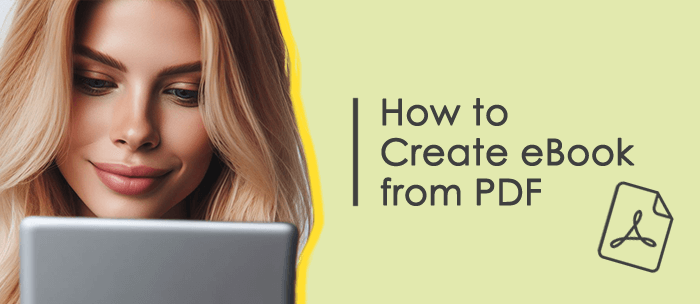
강력한 PDF 변환 도구 Coolmuster PDF Converter Pro 사용하면 PDF 파일을 Word, ePub, 텍스트, 이미지 , HTML, Excel 및 PPT 등의 형식으로 변환할 수 있습니다. PDF Converter Pro의 일괄 변환 기능을 사용하면 여러 PDF 파일을 한 번에 처리할 수도 있어 시간과 노력을 절약할 수 있습니다.
주요 기능 및 장점
단점
01 PDF Converter Pro를 다운로드하여 설치한 다음 소프트웨어를 엽니다.
02 오른쪽 패널의 "변환:" 메뉴에서 "PDF를 ePub으로"(또는 원하는 다른 변환 유형)를 선택합니다. 그런 다음 왼쪽 상단에 있는 "파일 추가" 버튼을 클릭하여 변환하려는 PDF 파일을 가져옵니다.
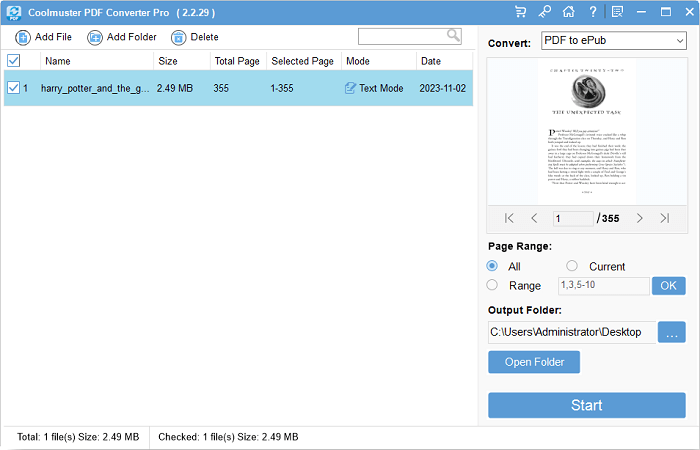
03 변환하려는 페이지 범위를 선택하고 오른쪽 하단에 있는 "시작" 버튼을 클릭하세요. 변환이 완료되면 출력 폴더에서 변환된 EPUB 파일을 찾을 수 있습니다.
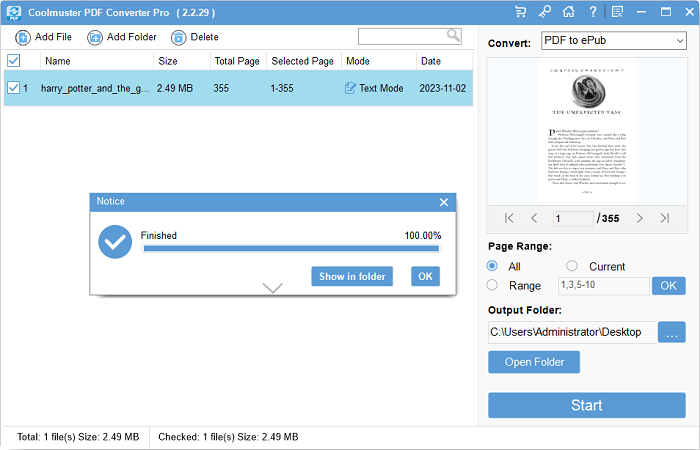
PDF 편집기와 같은 전문 PDF 편집 소프트웨어를 사용하면 PDF 파일의 텍스트, 사진, 주석, 링크 및 기타 콘텐츠를 추가, 제거 및 변경할 수 있습니다. PDF 파일을 다른 형식으로 대량 변환할 수도 있습니다. 스캔한 PDF 파일의 텍스트를 변경할 수 있는 OCR 기능은 PDF Editor에서 지원됩니다.
주요 기능 및 장점
단점
01 PDF Editor를 설치하고 다운로드한 후 프로그램을 실행하세요. 소프트웨어 홈페이지에서 "PDF 변환" 또는 "PDF 일괄 처리" > "변환"을 선택합니다. 후자를 사용하면 일괄 변환 작업을 수행할 수 있습니다.
02 첫 번째 옵션의 경우, 변환하려는 PDF 파일을 가져온 후 나타나는 "변환" 창에서 ePub 또는 기타 형식을 선택합니다. 변환을 시작하려면 "확인" 버튼을 클릭하세요.

03 후자를 선택하려면 "PDF 일괄 처리 > 변환" 창에서 "파일 추가" 버튼을 선택하여 변환하려는 PDF 파일을 가져오거나 소프트웨어 인터페이스로 직접 끌어다 놓습니다. 변환을 시작하려면 "출력 형식" 메뉴에서 ePub 또는 다른 형식을 선택한 다음 오른쪽 하단에 있는 "적용" 버튼을 클릭하세요.

04 변환이 완료되면 변환된 파일은 출력 폴더에 저장됩니다.
Calibre는 eBook 라이브러리를 관리, 읽기, 편집, 변환 및 동기화할 수 있는 무료 eBook 관리 소프트웨어입니다. EPUB, MOBI, AZW3 등을 포함한 다양한 eBook 형식을 지원합니다. 또한 인터넷에서 eBook을 다운로드하거나 eBook에서 메타데이터와 표지를 추출할 수도 있습니다.
주요 기능 및 장점
단점

1단계: PC에 Calibre 프로그램을 다운로드, 설치 및 실행합니다. 완료되면 "도서 추가"를 클릭하여 원하는 PDF를 선택하세요. 또 다른 더 편리한 방법은 문서를 소프트웨어에 직접 끌어다 놓는 것입니다. 이렇게 하면 PDF를 빠르게 추가할 수 있습니다.

2단계: 그런 다음 메뉴 표시줄에서 "책 변환"을 탭하세요. 그런 다음 "책 변환"을 다시 눌러 변환 대화 상자를 열고 "출력 형식"을 누른 다음 원하는 파일 형식을 선택하십시오.

3단계: "확인"을 누르고 오른쪽의 "형식" 필드에서 형식을 선택합니다. 변환된 파일이 표시됩니다. 게다가 필요한 경우 "형식" 아래의 "책 파일"을 탭하여 "Calibre Library"를 열 수 있습니다.

추가 팁: 일괄 변환의 경우 Calibre 기본 인터페이스에서 "Ctrl" + "A"를 눌러 모든 파일을 선택하십시오. 또는 선택적 변환을 원하는 경우 첫 번째 파일을 선택하고 "Shift" 키를 누른 채 변환하려는 마지막 파일을 클릭하세요. 그러면 필요한 파일이 강조 표시됩니다. 그런 다음 "도서 변환" 아이콘 근처의 드롭다운 메뉴를 클릭하고 "대량 변환"을 선택하세요.
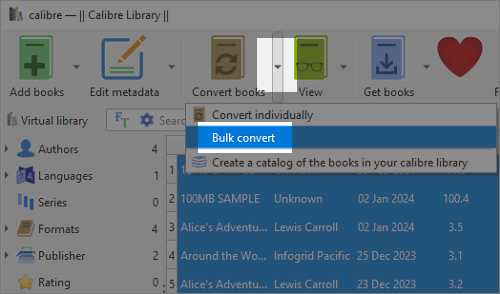
PDF 파일을 eBook으로 변환하려면 소프트웨어를 다운로드하거나 설치하지 않으려는 경우 여러 무료 웹 도구를 사용할 수도 있습니다. 일반적으로 이러한 앱에서 해야 할 일은 PDF 파일을 업로드하고, 출력 형식을 선택하고, 변환된 파일을 얻는 것뿐입니다. 하지만 이러한 도구에는 특정 제한 사항이 있으므로 주의해야 합니다.
주요 기능 및 장점
단점
1단계: 컴퓨터에서 브라우저를 열고 PDF를 eBook으로 변환하는 온라인 무료 변환 도구를 검색합니다. 예를 들어 안전한 온라인 변환 도구인 https://cloudconvert.com/pdf-to-epub 사용할 수 있습니다. 그런 다음 브라우저에서 도구의 웹페이지를 열고 EPUB, AZW3, MOBI 등의 출력 형식을 선택합니다.
2단계: 그런 다음 "파일 선택"을 클릭하여 변환하려는 PDF를 선택하세요. 그건 그렇고, 파일을 추가하기 위해 끌어서 놓기도 지원합니다.
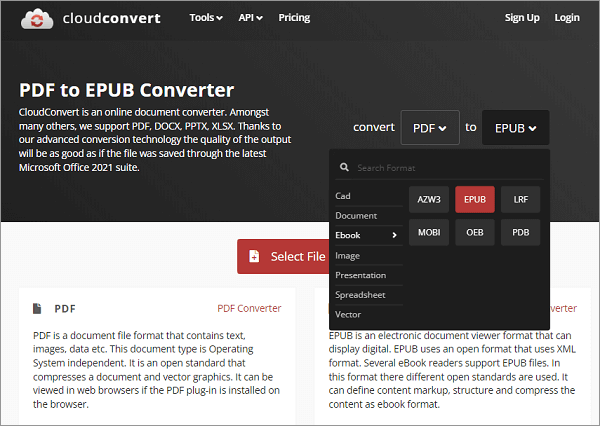
3단계: "변환"을 눌러 변환 프로세스를 시작하세요. 그 후, 변환된 파일을 컴퓨터에 다운로드하고 파일에 접속하여 콘텐츠가 완성되었는지 확인하세요.
이제 PDF 파일을 eBook으로 변환하는 네 가지 안정적인 접근 방식이 있습니다. 보시다시피 모든 방법에는 장점과 단점이 있으므로 요구 사항에 가장 적합한 방법을 선택할 수 있습니다. Coolmuster PDF Converter Pro 선택하면 원클릭 변환을 즐길 수 있어 시간이 많이 절약됩니다.
관련 기사:
온라인 및 오프라인 방법을 사용하여 ePub를 MOBI로 변환하는 방법